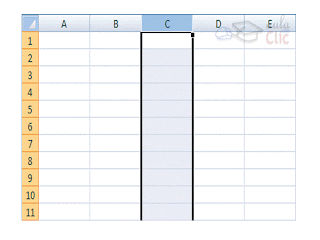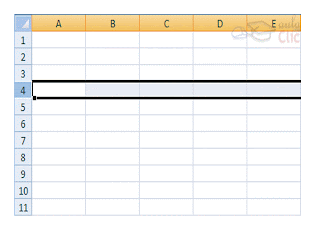EJERCICIO
Responda las siguientes preguntas en su cuaderno:
1. Qué
es Excel?
2. Para
qué sirve?
3. Cómo
está formada la cuadricula de una hoja de Excel
4. Que
es una columna, cómo se denomina y cuántas columnas trae la hoja de Excel?
5. Que
es una fila, cómo se denomina y cuántas trae una hoja de Excel?
6. Qué
es una celda y como se denomina?
7. Cuántas
hojas trae de manera predeterminada el libro de Excel y cuántas puedo colocar?
8. Dibuje
la pantalla inicial de Excel y le coloca todas las partes (La barra de título, la barra de acceso rápido, la Banda de Opciones, el Botón Office, la barra de fórmulas, la barra de etiquetas, las barras de desplazamiento)
9. Explique
que contiene o la función de cada las partes del punto 7.
10. Cuál
es la diferencia entre un libro de trabajo y una hoja de trabajo.
11. Cuál es la extensión de los libros
de trabajo de Excel, para que el ordenador los reconozca como tal.
12. Cómo
se mueve rápidamente en una hoja?
13. Cómo
se mueve rápidamente en un libro?
14. Qué
es un celda activa?
15. Qué
tipos de datos podemos introducir en una hoja de cálculo?
SOLUCION
1.
Excel
es un programa del tipo Hoja de Cálculo que permite realizar operaciones con
números organizados en una cuadrícula.
2.
Es
útil para realizar desde simples sumas hasta cálculos de préstamos
hipotecarios.
3. Las hojas de cálculo están formadas
por columnas y filas.
4. Una columna es el conjunto de celdas
seleccionadas verticalmente. Cada columna se nombra por letras, por ejemplo A,
B, C,.......AA, AB,........IV.
16384 columnas.
1. Cada fila se numera desde 1 hasta
1.048.576 y es la selección horizontal de un conjunto de celdas de una hoja de
datos.
1.048.576 filas.
1. Cada fila se numera desde 1 hasta
1.048.576 y es la selección horizontal de un conjunto de celdas de una hoja de
datos.
1.048.576 filas.
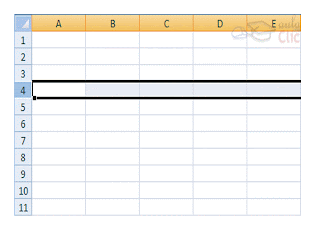
1. La intersección de una columna y una
fila se denomina Celda y se nombra con el nombre de la columna a la que
pertenece y a continuación el número de su fila, por ejemplo la primera celda
pertenece a la columna A y la fila 1 por lo tanto la celda se llama A1. Si
observas la ventana de Excel podrás comprobar todo lo explicado anteriormente.
2.
Un libro de trabajo está formado por varias hojas, en
principio constará de 3 hojas aunque el número de éstas puede variar entre 1 y
255, Si miras en la parte inferior de la ventana de Excel encontrarás las
diferentes hojas del libro de trabajo, cada una de ellas nombradas de la forma
Hoja1, Hoja2...
La barra de título
La barra de acceso rápido
La barra de acceso rápido
La Banda de Opciones
El Botón Office
La barra de fórmulas
La barra de etiquetas
Las barras de desplazamiento
1. Los libros de trabajo de Excel tienen la
extensión .XLS para que el ordenador los reconozca como tal.
Cuando se inicia una sesión de Excel automáticamente
se abre un nuevo libro de trabajo con el nombre provisional de Libro1. Esto lo
puedes comprobar en la pantalla de Excel, en la Barra de título en la parte
superior de la ventana verás cómo pone Microsoft Excel - Libro1.
Cada vez que
empezamos un nuevo trabajo con Excel el número del libro irá variando
dependiendo de cuántos se hayan creado en esta sesión. Así si empezamos otro
trabajo, el nombre que se asigna será Libro2, el siguiente Libro3, y así
sucesivamente.
Cuidado que
el nombre asignado sólo sirve como referencia para identificar los trabajos
mientras no se hayan guardado, en ningún caso significa que el archivo ya se
encuentra guardado.
Un libro de
trabajo está formado por varias hojas, en principio constará de 3 hojas aunque
el número de éstas puede variar entre 1 y 255, Si miras en la parte inferior de
la ventana de Excel encontrarás las diferentes hojas del libro de trabajo, cada
una de ellas nombradas de la forma Hoja1, Hoja2...
Los libros
de trabajo son una gran herramienta de organización, ya que por ejemplo todas
las hojas referidas a un mismo proyecto o trabajo podrían agruparse en un sólo
libro.
2. La diferencia es que la hoja es una
parte del libro y el libro contiene varias hojas
3. Excel tienen la extensión .XLS para
que el ordenador los reconozca como tal.
4. Tan solo una pequeña parte de la
hoja es visible en la ventana de documento. Nuestra hoja, la mayoría de las
veces, ocupará mayor número de celdas que las visibles en el área de la
pantalla y es necesario moverse por el documento rápidamente.
Cuando no está abierto ningún menú,
las teclas activas para poder desplazarse a través de la hoja son:
|
MOVIMIENTO
|
TECLADO
|
|
Celda
Abajo
|
FLECHA
ABAJO
|
|
Celda
Arriba
|
FLECHA
ARRIBA
|
|
Celda
Derecha
|
FLECHA
DERECHA
|
|
Celda
Izquierda
|
FLECHA
IZQUIERDA
|
|
Pantalla
Abajo
|
AVPAG
|
|
Pantalla
Arriba
|
REPAG
|
|
Celda A1
|
CTRL+INICIO
|
|
Primera
celda de la columna activa
|
FIN
FLECHA ARRIBA
|
|
Última
celda de la columna activa
|
FIN
FLECHA ABAJO
|
|
Primera
celda de la fila activa
|
FIN
FLECHA IZQUIERDA o INICIO
|
|
Última
celda de la fila activa
|
FIN
FLECHA DERECHA
|
5. Dentro de nuestro libro de trabajo
existen varias hojas de cálculo. Por defecto aparecen 3 hojas de cálculo aunque
el número podría cambiarse.
6. En este apartado trataremos los
distintos métodos para movernos por las distintas hojas del libro de trabajo.
Empezaremos por utilizar la barra de etiquetas.
Observarás como en nuestro caso tenemos 3 hojas de
cálculo, siendo la hoja activa, es decir, la hoja en la que estamos situados
para trabajar, la Hoja1.
Haciendo clic sobre cualquier pestaña cambiará de
hoja, es decir, si haces clic sobre la pestaña Hoja3 pasarás a trabajar con
dicha hoja.
Si el número de hojas no caben en la barra de
etiquetas, tendremos que hacer uso de los botones de la izquierda de dicha
barra para visualizarlas:
Para visualizar a partir de
la Hoja1.
Para visualizar la hoja
anterior a las que estamos visualizando.
Para visualizar la hoja
siguiente a las que estamos visualizando.
Para visualizar las últimas
hojas.
7. En cada una de las celdas de la
hoja, es posible introducir textos, números o fórmulas. En todos los casos, los
pasos a seguir serán los siguientes:
Situar el cursor sobre la celda donde se van a
introducir los datos y teclear los datos que desees introducir.
Aparecerán en dos lugares: en la celda activa y
en la Barra de Fórmulas, como puedes observar en el dibujo siguiente: